Como Configurar o Google Analytics
Aviso importante: se os dados em sua conta Marquiz não corresponderem ao painel de controle do Google Analytics, é muito provável que seus clientes estejam usando extensões de navegador que interferem com os rastreadores do Google.
Você pode configurar dois tipos de integração:
- Universal Analytics
- Google Analytics 4
Configuração do Universal Analytics:
Vá para a página Administração de seu painel de controle do Google Analytics => Propriedade Configurações de cópia ID de rastreamento
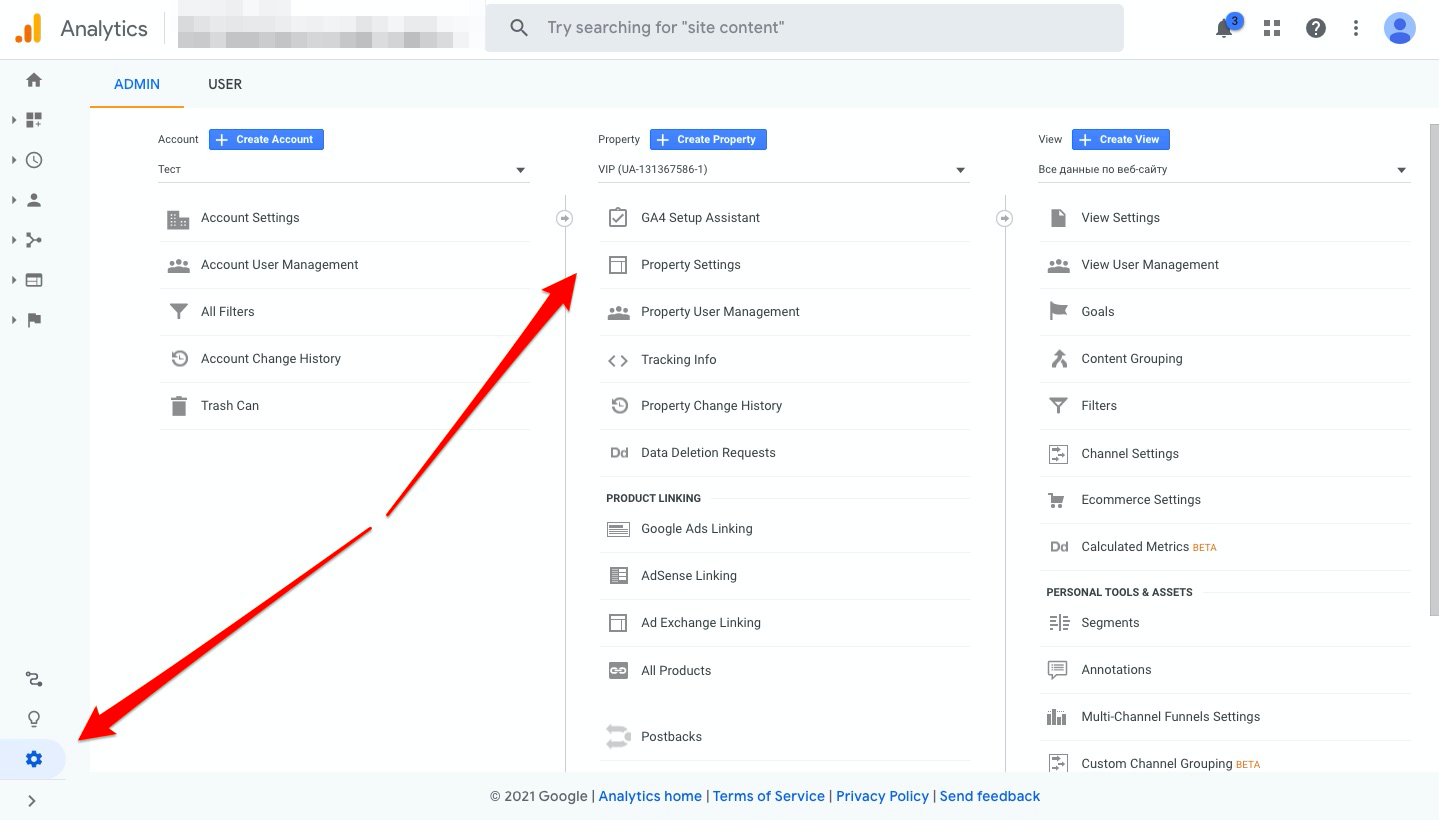
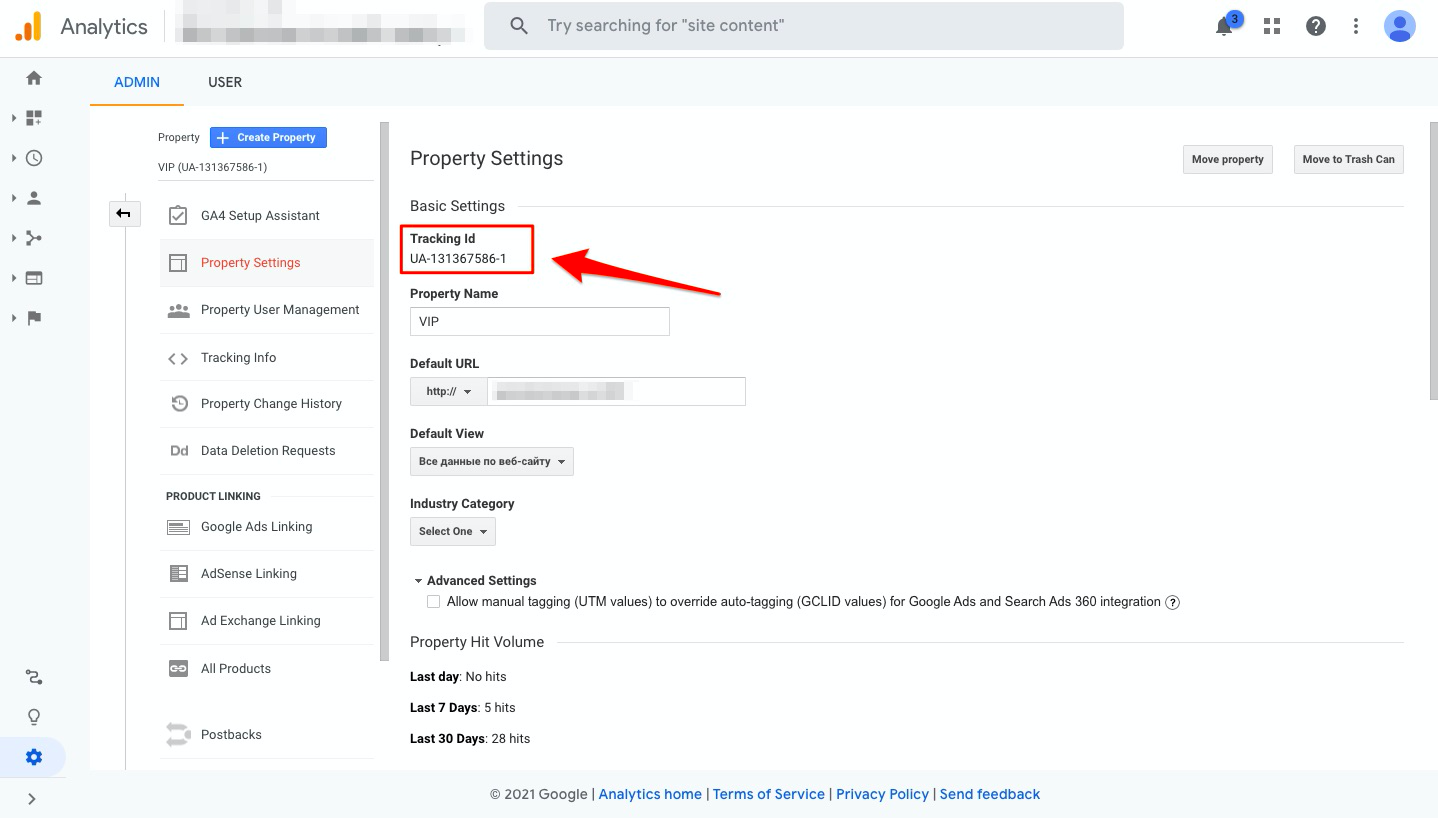
Então, em seu editor de quiz, vá para a guia Integrações => Google Analytics. Selecione Universal Analytics como sua versão e cole seu ID de rastreamento copiado anteriormente. Não se esqueça de clicar no botão Salvar.
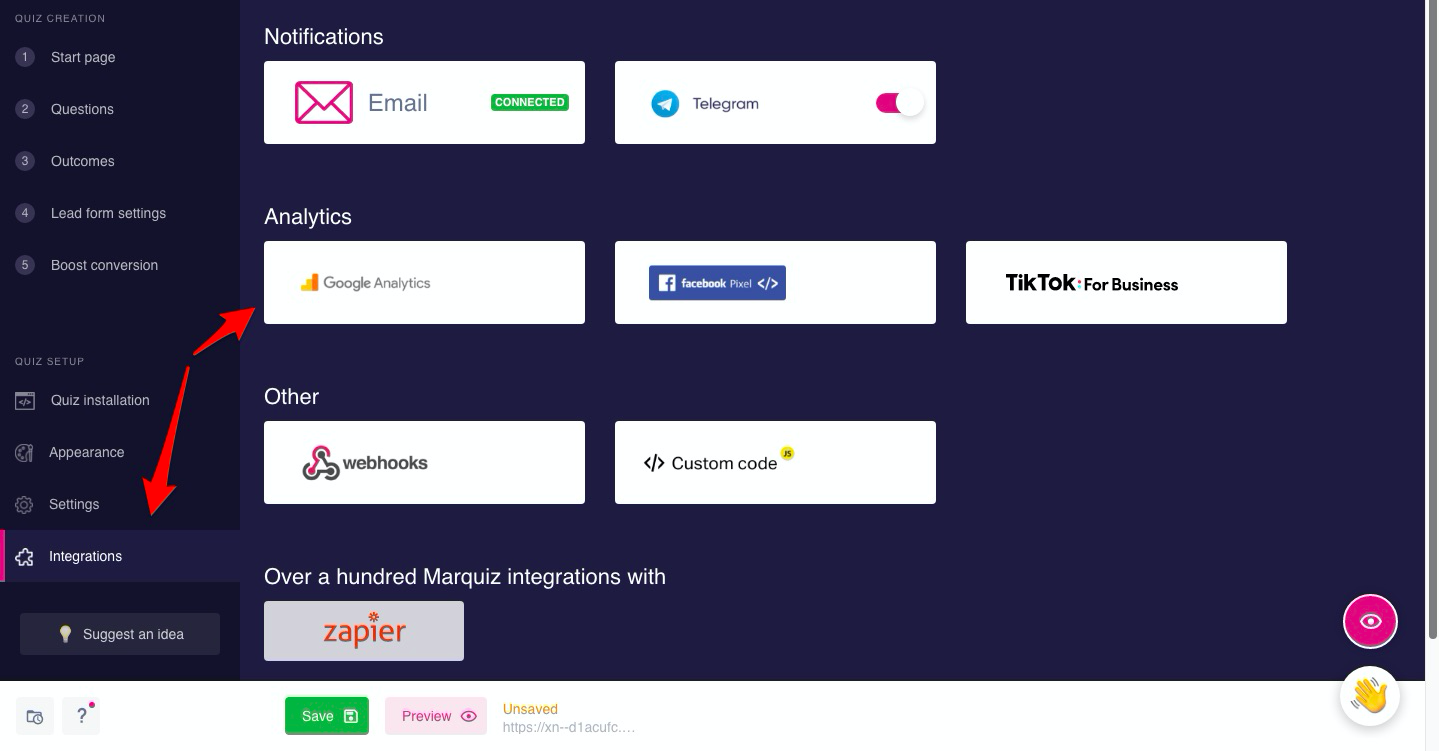
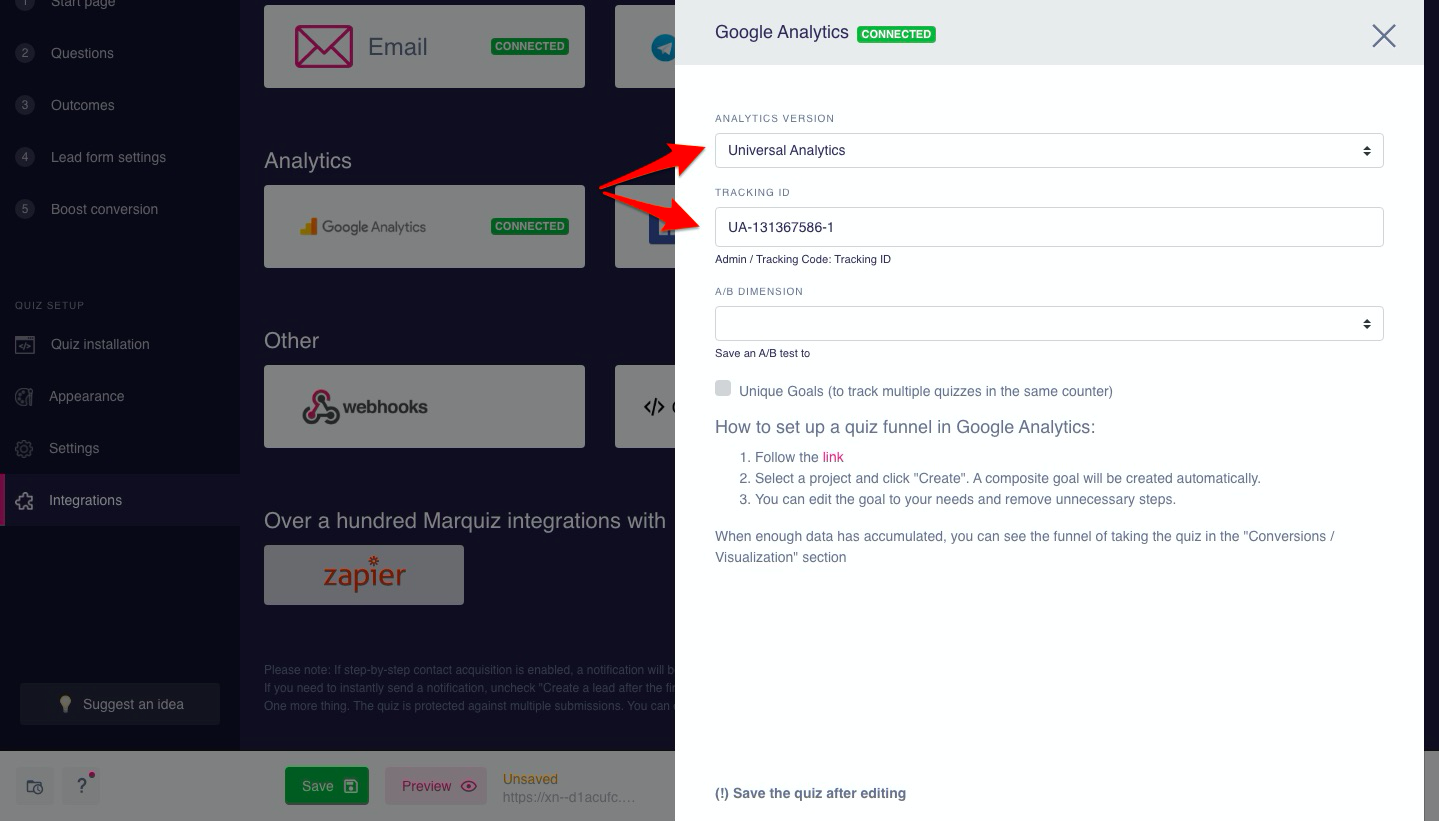
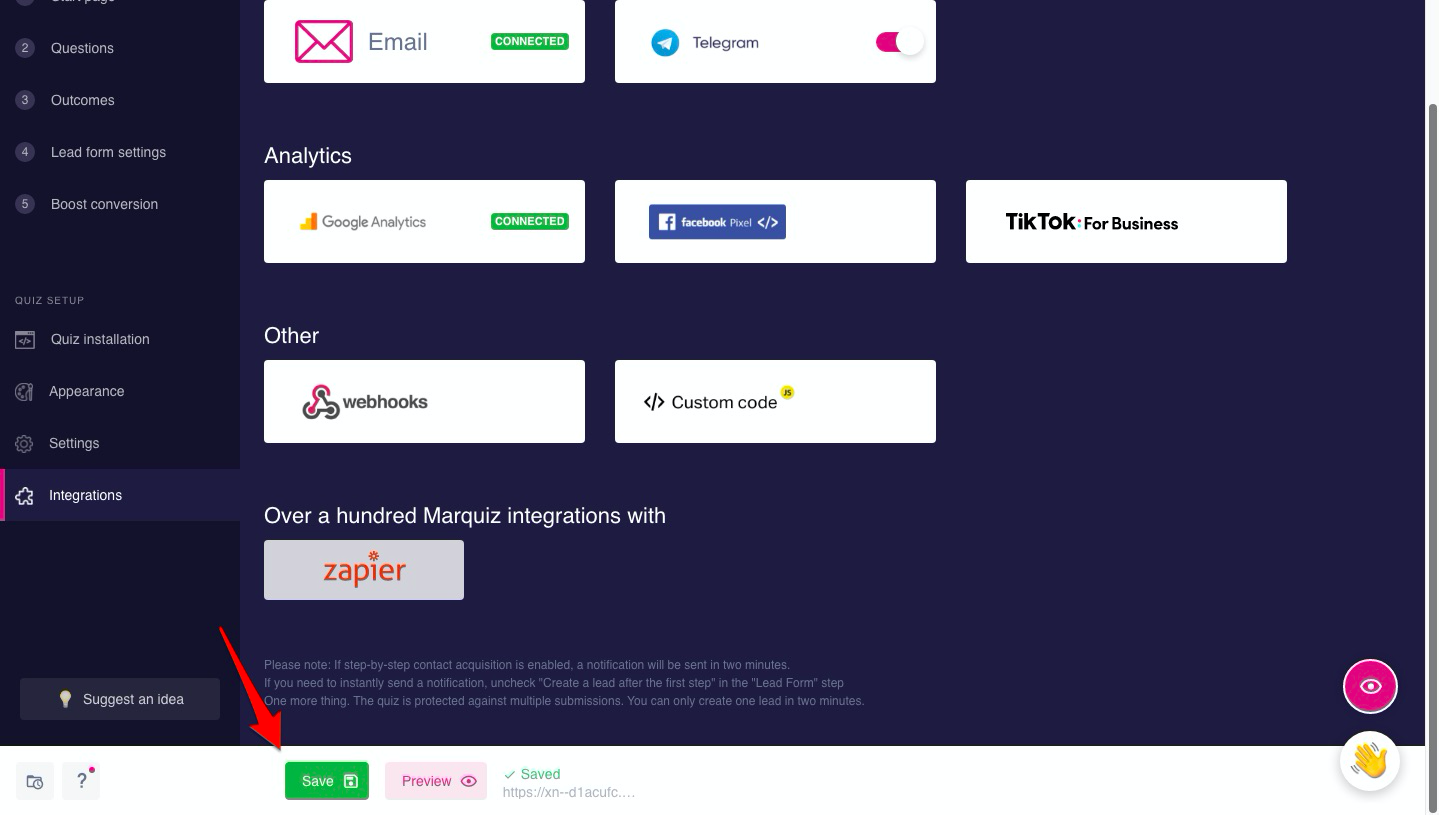
Então, em seu painel do Google Analytics, vá para a página Admin => Objetivos.
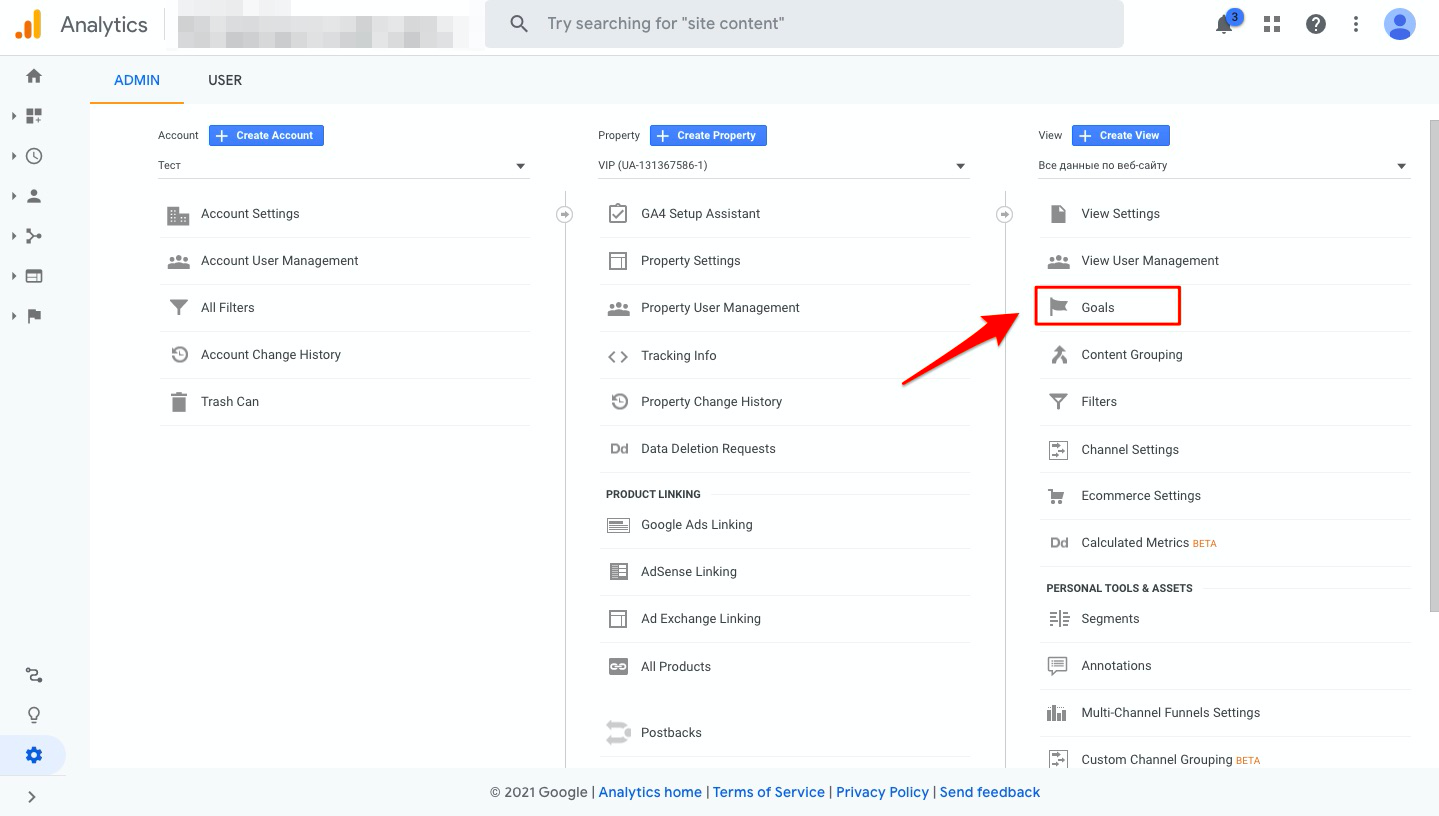
Clique em Importar da Galeria, role até a parte inferior da janela e depois clique no botão Ir para Galeria.
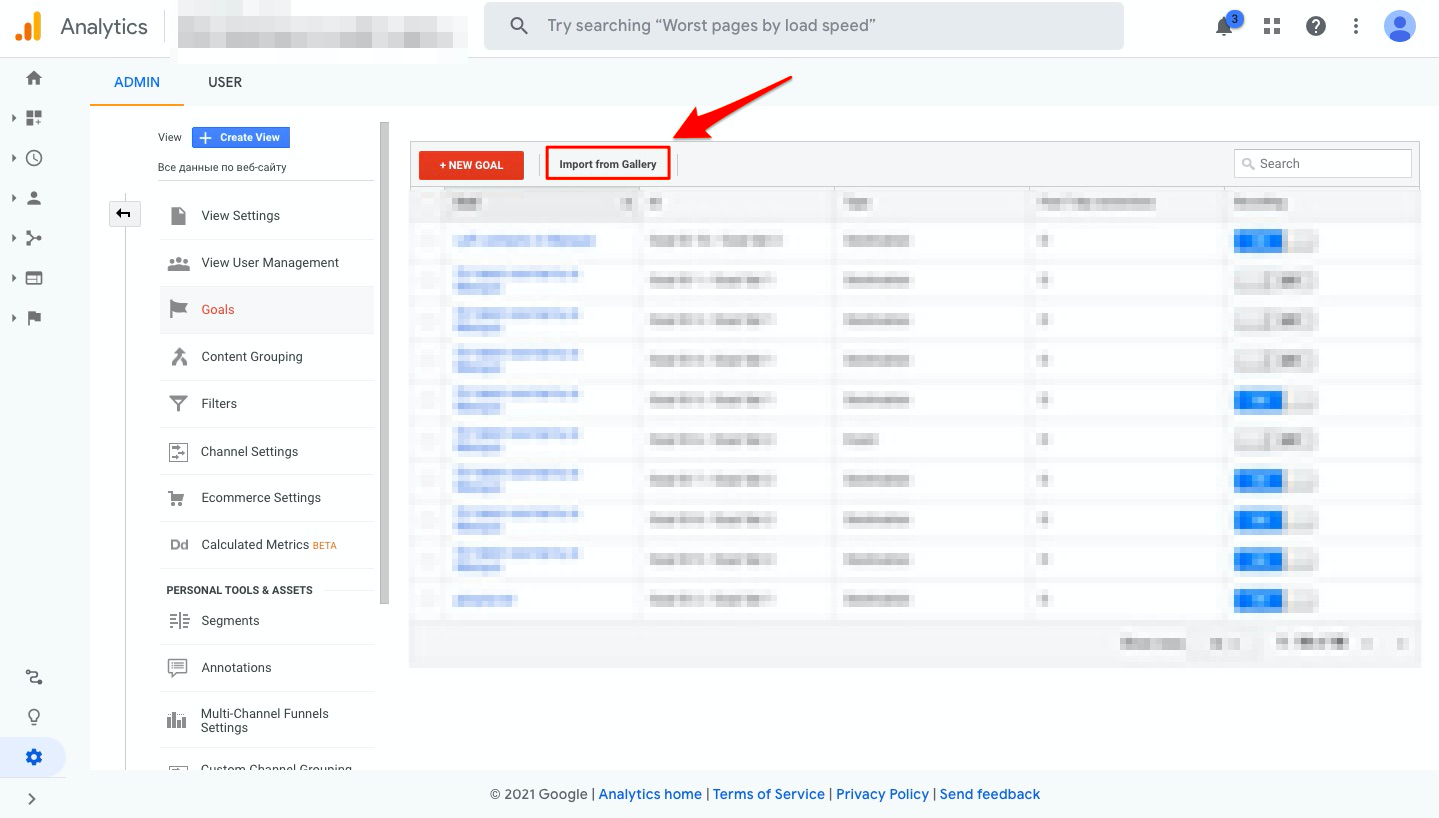
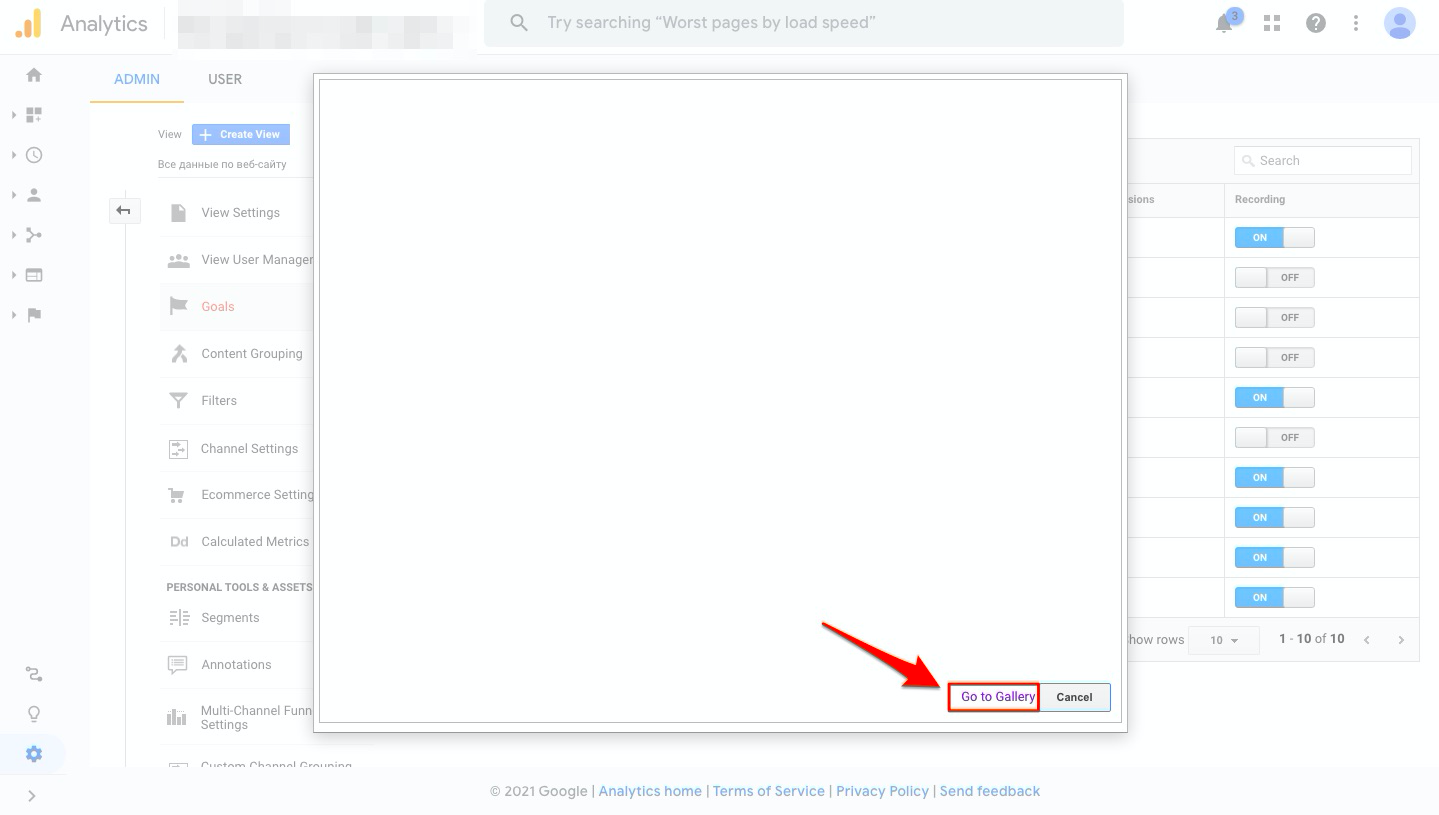
Digite Marquiz na barra de busca e clique no botão Importar.
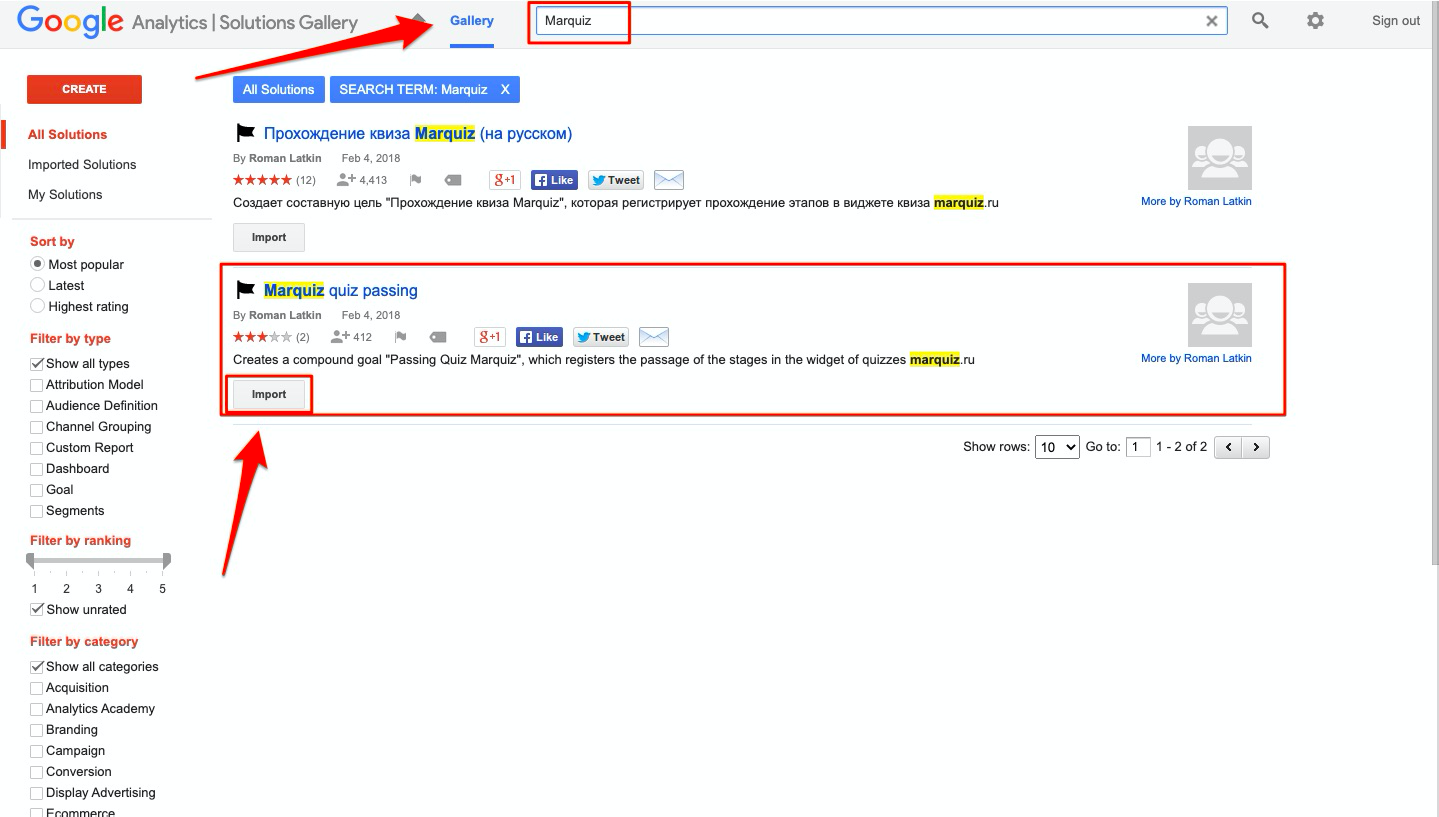
Na janela que aparece, no campo superior, selecione o rastreador que você precisa e, em seguida, clique no botão Criar.
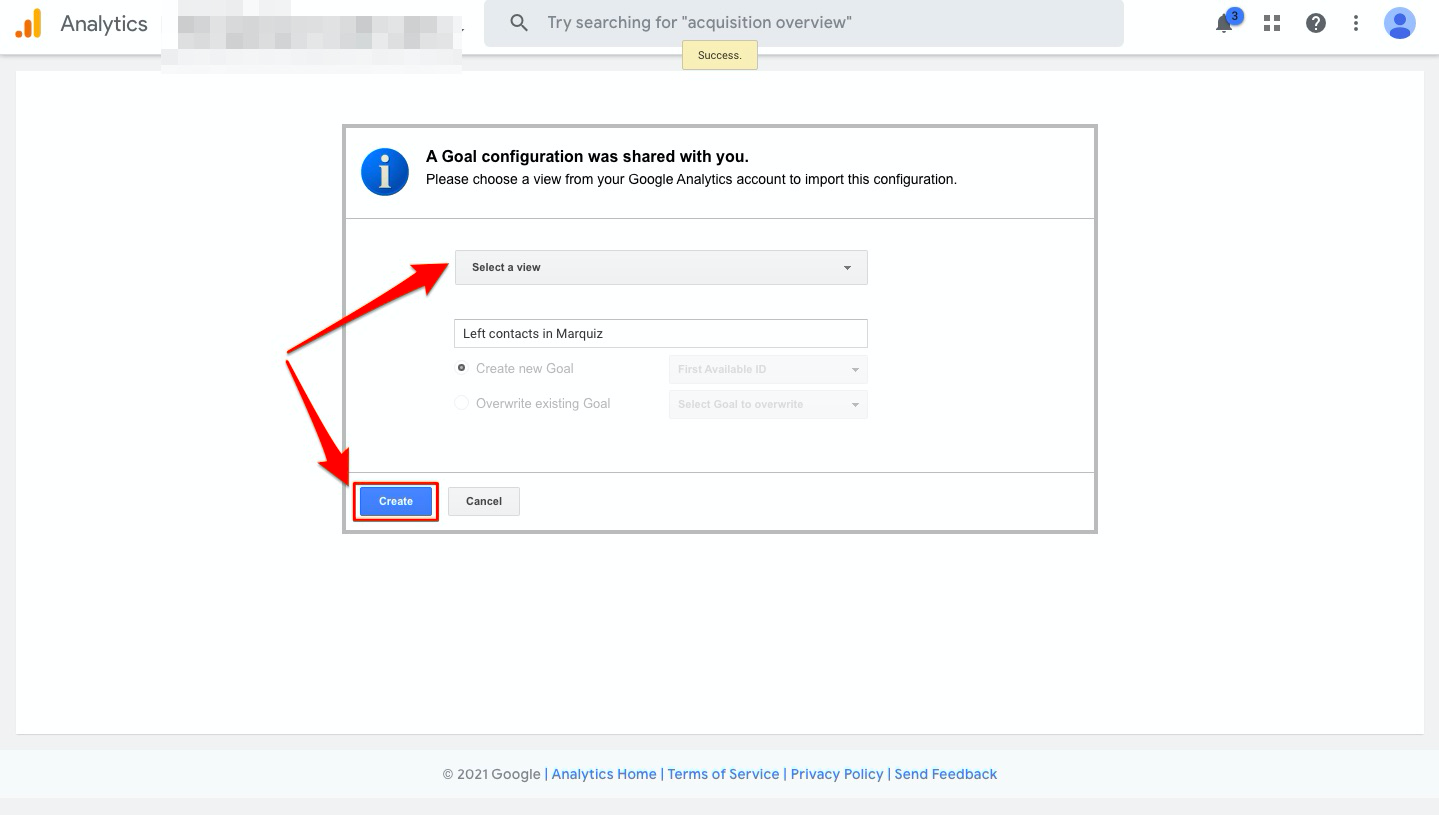
Tudo pronto! Você pode editar o objetivo para melhor se adequar às suas necessidades e remover passos estranhos, se desejar.
P.S. Se suas metas não forem importadas por algum motivo, tente fazê-lo através do botão Importar, abaixo.
Para rastrear vários questionários com um único track do GA, você tem que ativar Objetivos Únicos. Então, para cada objetivo, você precisará adicionar um sufixo (identificação do quiz) para rastrear objetivos únicos do quiz (ou seja, marquiz-start_5aaa84f60ee90d200185234af).
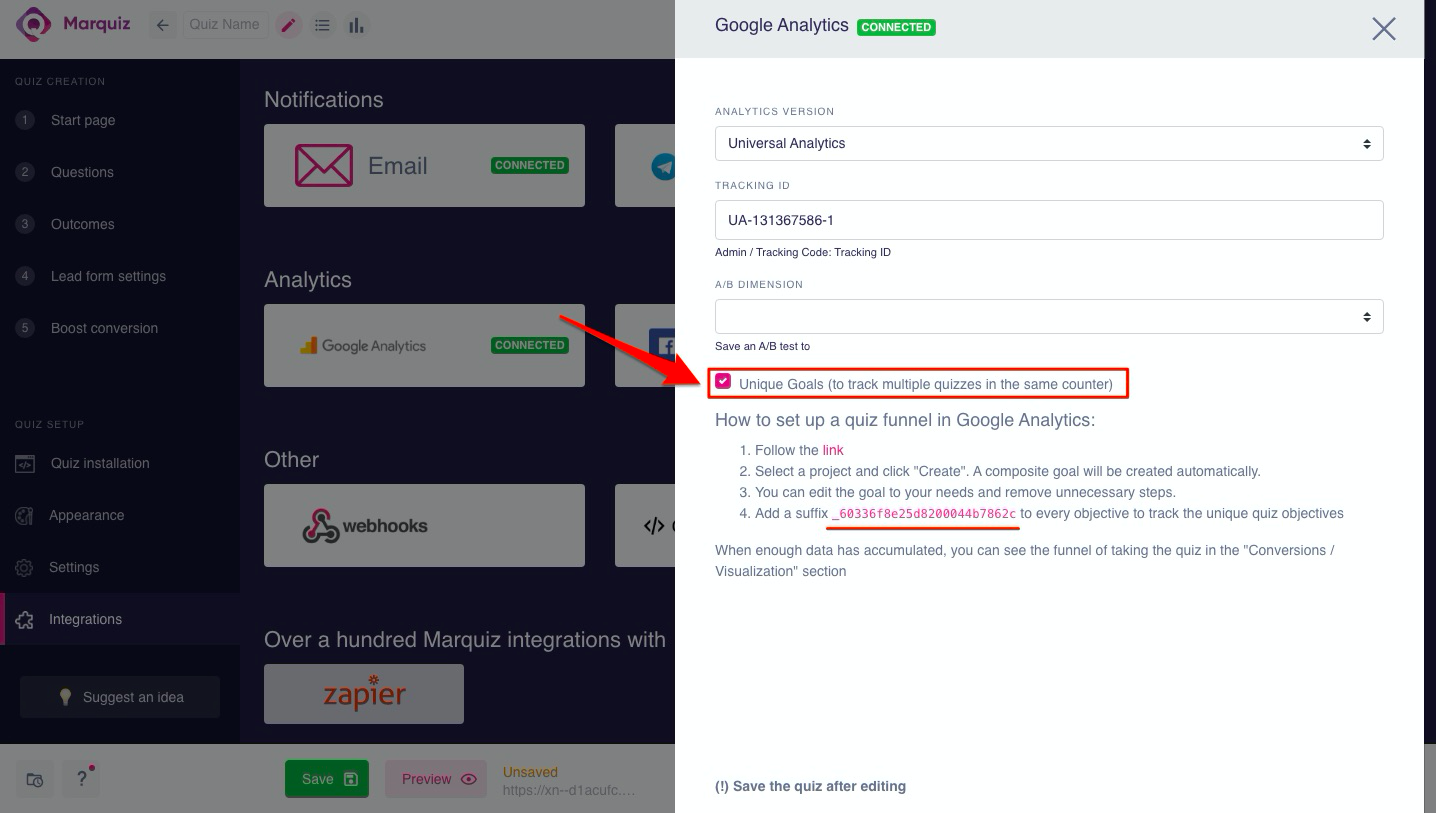
Quando você adquirir dados suficientes, você será capaz de ver o funil de realização do quiz na página Conversões / Visualização do Funil
Aviso importante: os dados não aparecem imediatamente no Google Analytics, a sincronização geralmente leva algum tempo.
Você pode verificar se sua integração está configurada corretamente entrando na página em Tempo Real => Visão geral, onde as páginas do quiz seriam exibidas. Se ao fazer o quiz você puder ver as páginas do quiz no bloco Principais Páginas Ativas, isto significa que sua integração está configurada corretamente, e você só tem que esperar um pouco para que o objetivo seja acionado (o atraso é por parte do GA).

Configuração de integração do Google Analytics 4:
Em seu painel do Google Analytics, vá para a página Admin => Fluxos de Dados, selecione seu fluxo e copie o ID DE MEDIÇÃO
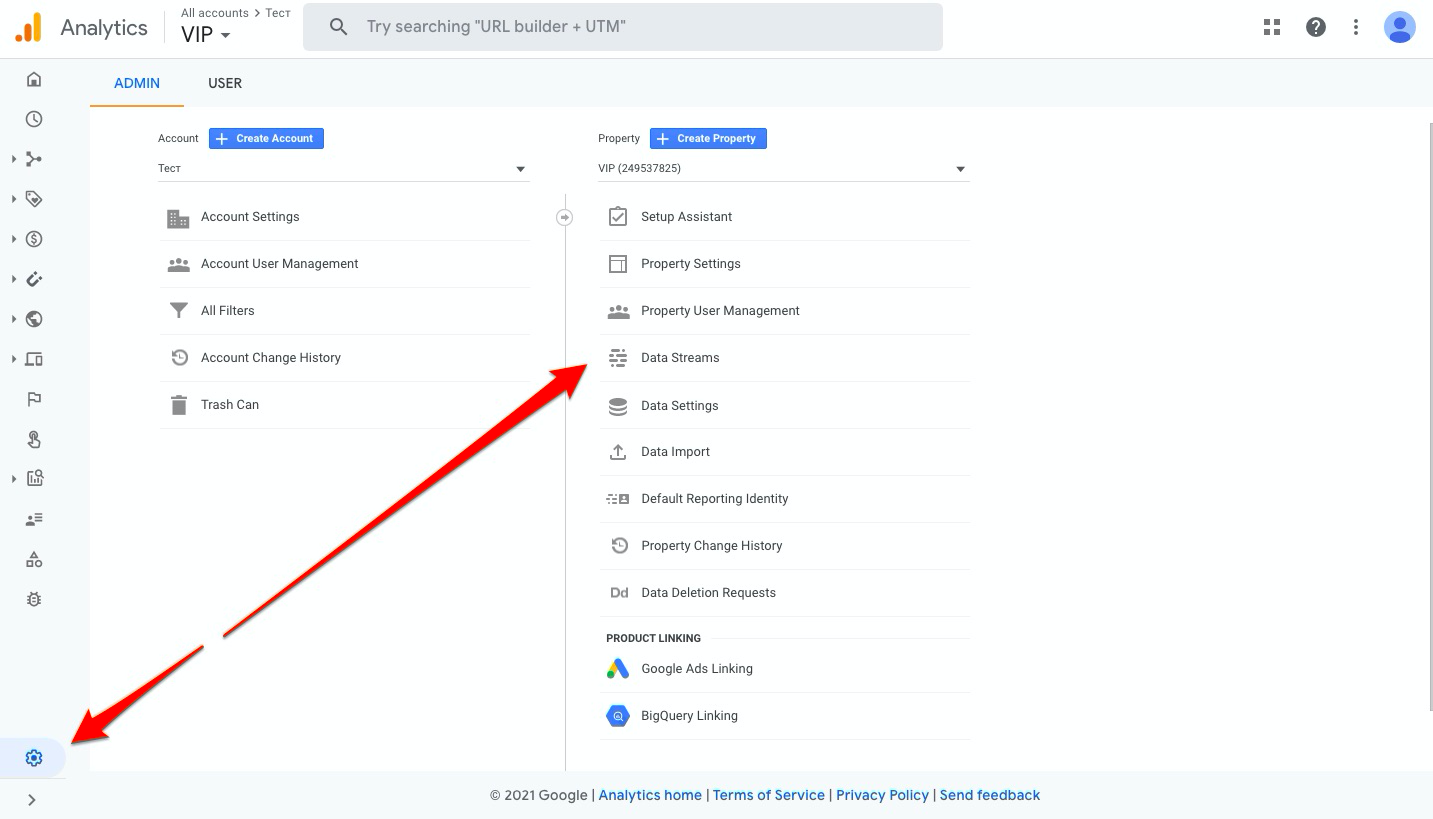
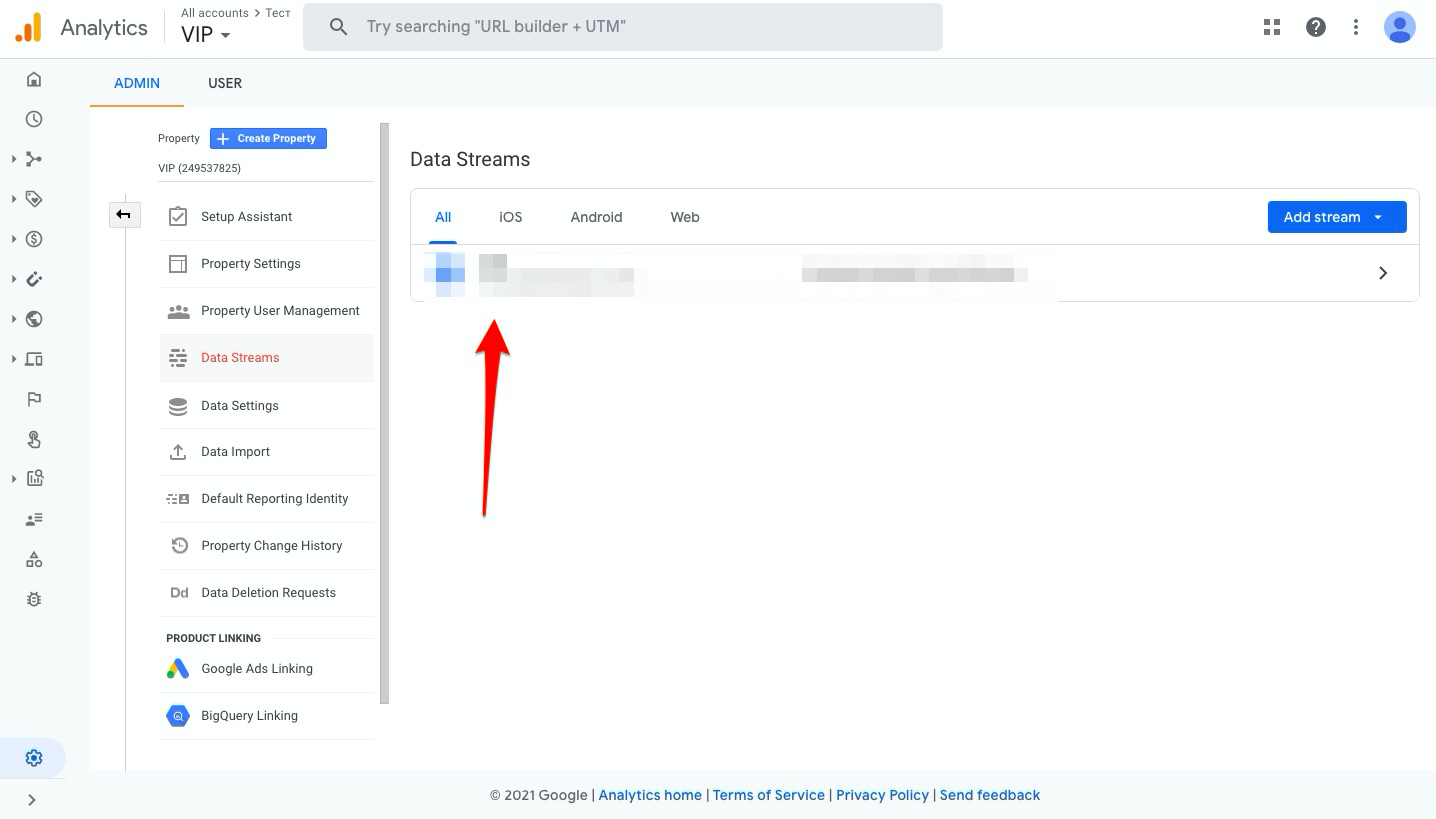
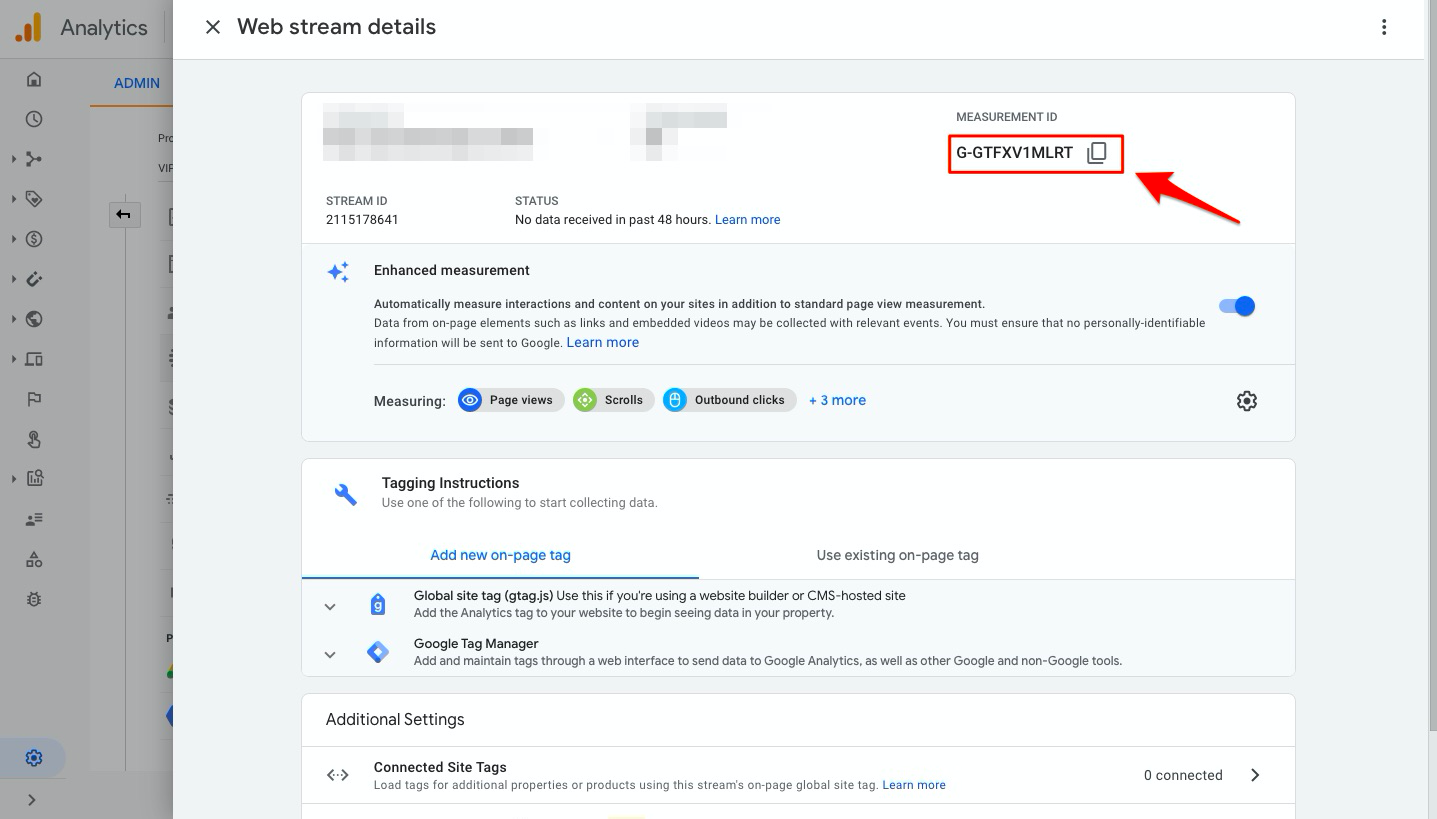
Então, em seu editor de quiz, vá para a guia Integrações => Google Analytics. Selecione a versão Google Analytics 4, cole o ID de MEDIÇÃO que você copiou anteriormente, e aplique as alterações clicando no botão Salvar.
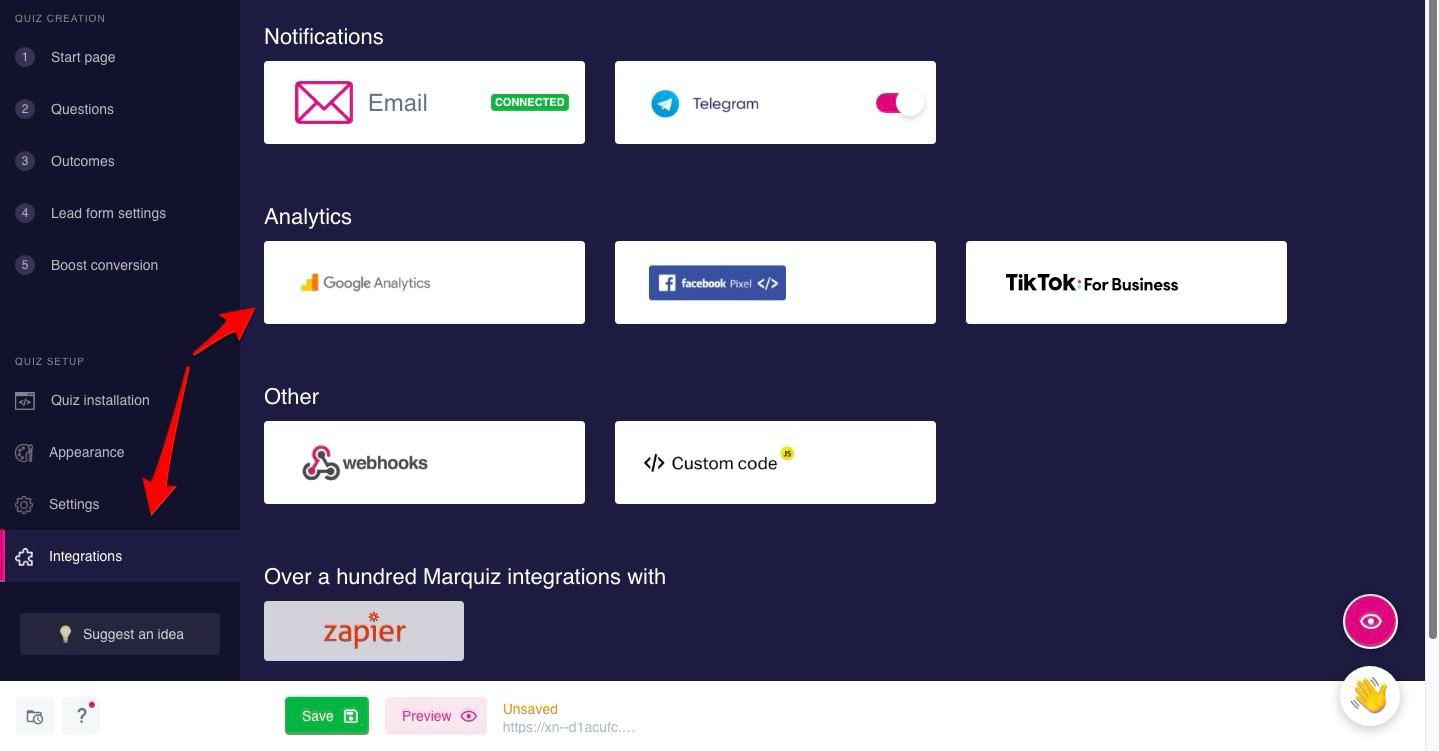
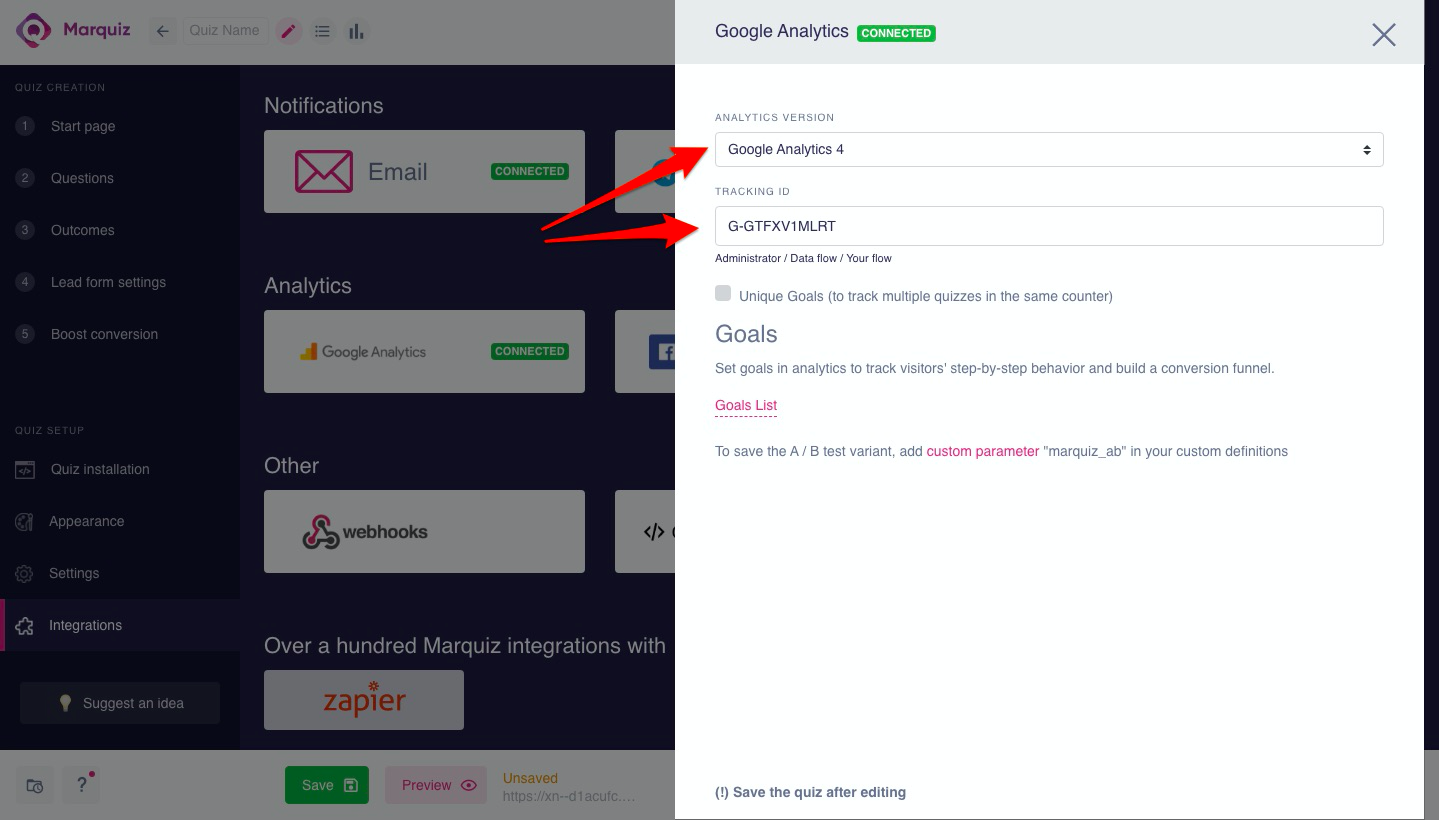
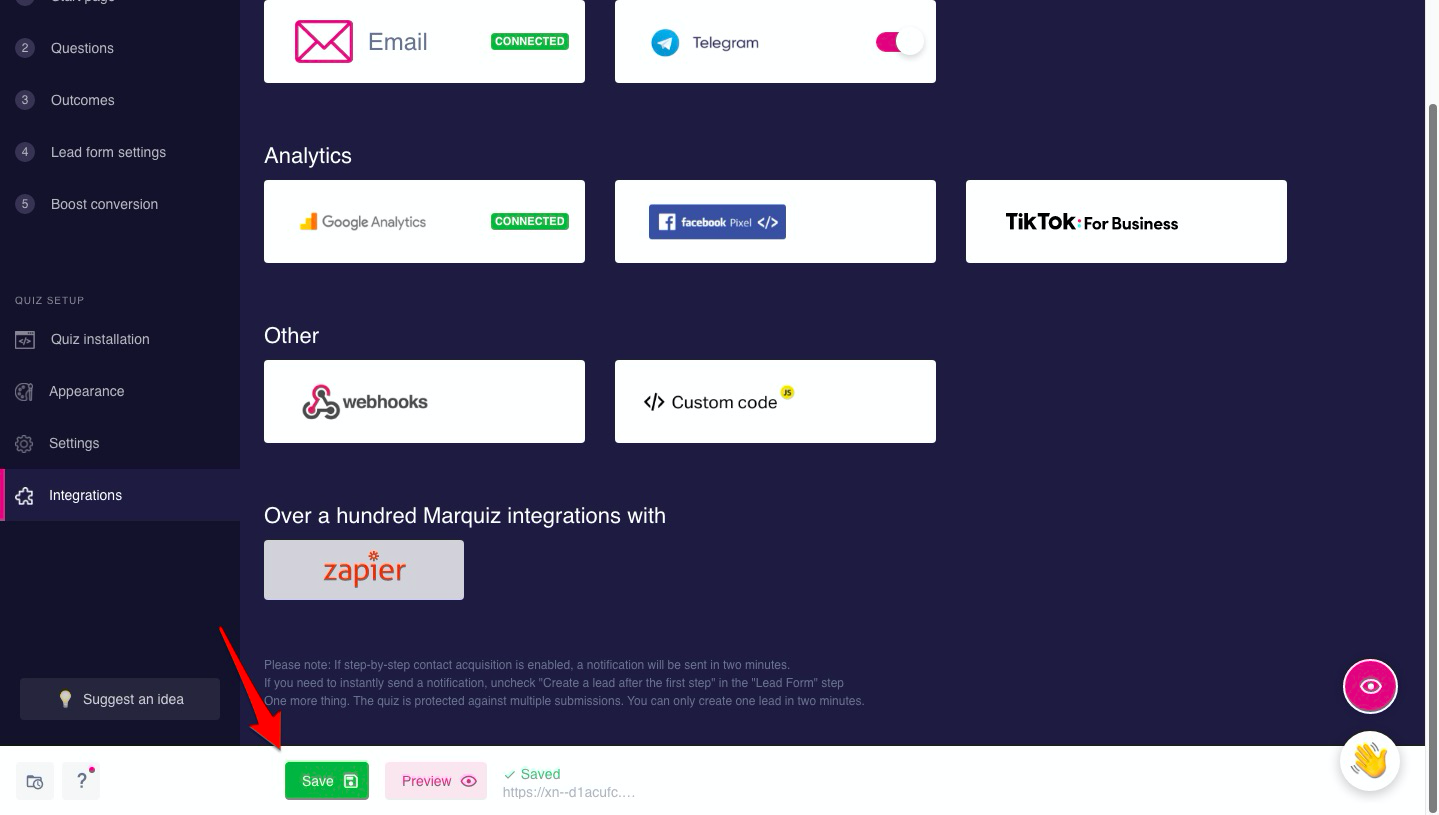
Você pode verificar se sua integração está configurada corretamente entrando na página em tempo real, onde os eventos em tempo real seriam exibidos.

Para configurar a conversão, vá para a guia Eventos, encontre o Marquiz_finish e ative a chave múltipla.
Aviso importante: se você não vir nada em sua guia Eventos, terá que esperar 24 horas para a coleta de eventos para participar.
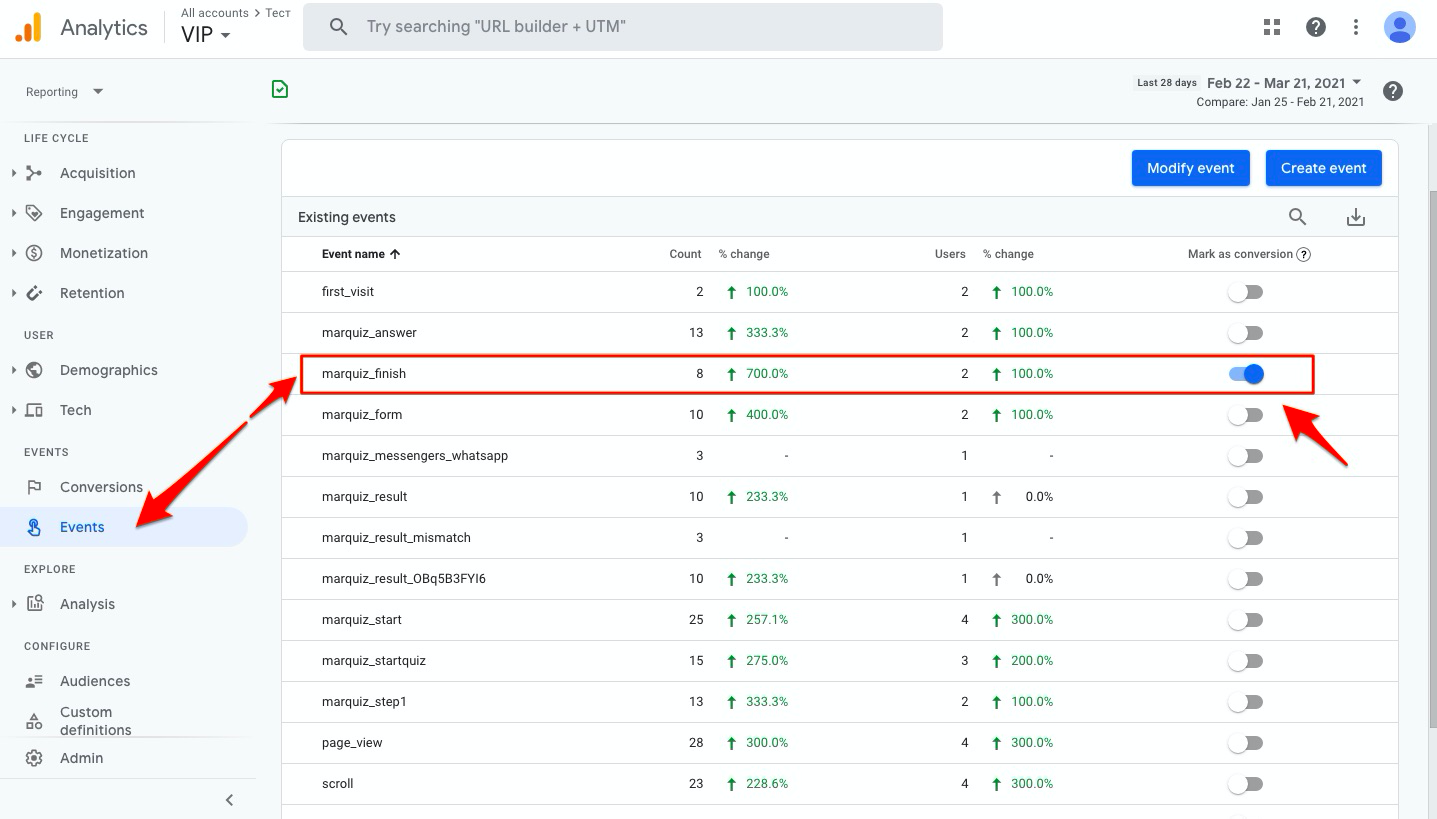
Eventos do Quiz, disponível para rastreamento:
- O usuário abriu o quiz: marquiz_start
- O usuário clicou no botão na página inicial: marquiz_startquiz
- O usuário clicou no número de telefone na página inicial: marquiz_phone
- O usuário viu o resultado do quiz: marquiz_result (este objetivo está ativo somente no caso de você ter os resultados do quiz habilitados)
- O usuário chegou ao formulário de leads: marquiz_form
- O usuário preencheu o formulário de contato (etapa 1): marquiz_contacts1 (este objetivo está ativo somente no caso de você ter o formulário de contato de 2 etapas habilitado)
- O usuário preencheu o formulário de contato (etapa 2): marquiz_contacts2 (este objetivo está ativo somente no caso de você ter o formulário de contato de 2 etapas ativado)
- O usuário viu a página "Obrigado": marquiz_finish
- O usuário completou a pergunta número N: marquiz_stepN (onde N é o número da pergunta na seqüência, ou seja, marquiz_step2)
Para rastrear vários questionários com uma única faixa GA, você tem que ativar Objetivos Únicos. Então, para cada meta, você precisará adicionar um sufixo (identificação do quiz) para rastrear metas exclusivas do quiz (ou seja, marquiz_start_5aaa84f60ee90d200185234af).
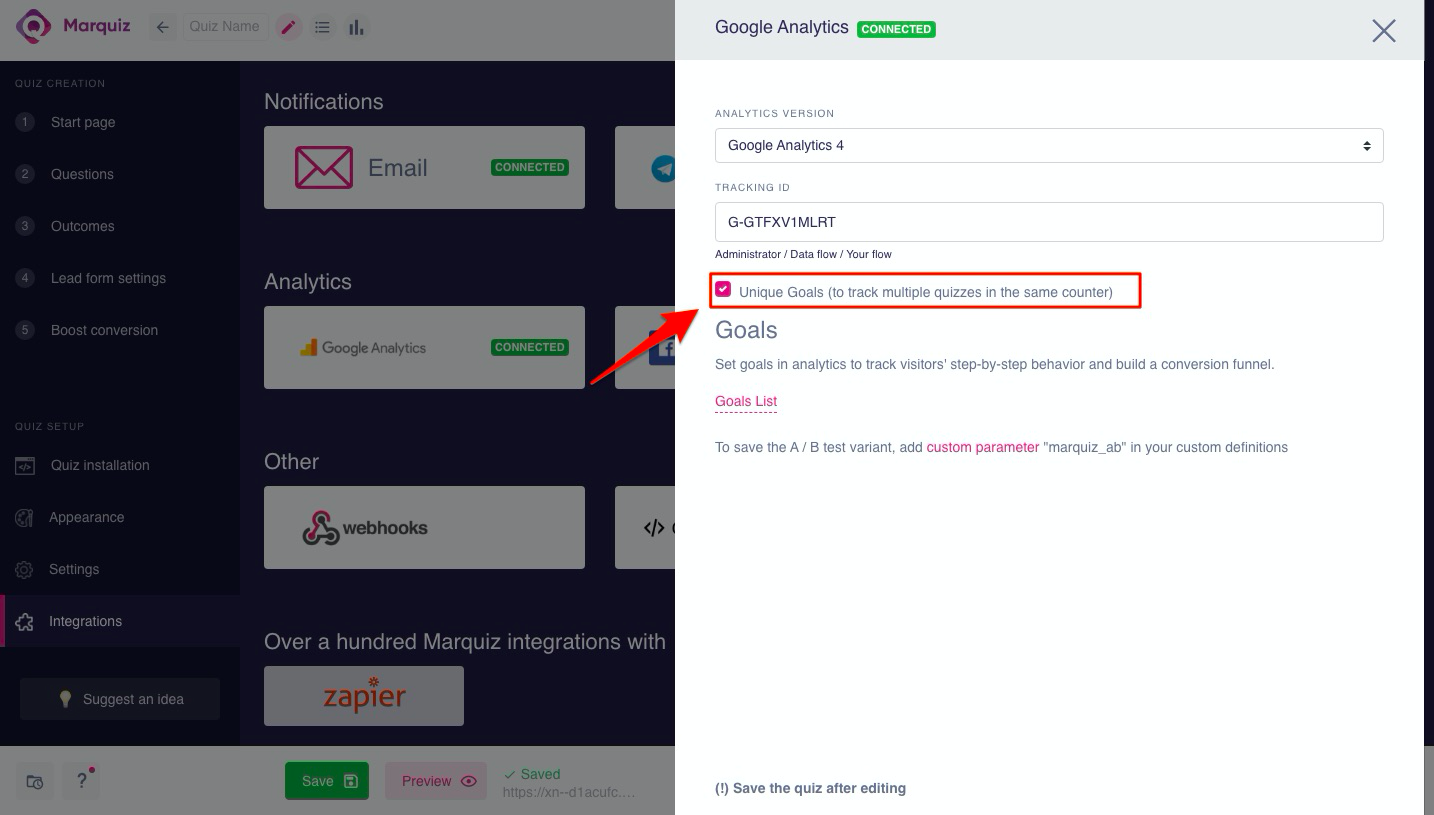
Rastreamento de conversões de Adwords:
Se você precisar rastrear as conversões do Adwords, adicione quiz.marquiz.io à lista de Exclusões de Indicação para que os leads gerados pelo Marquiz não sejam marcados como leads de fontes desconhecidas. Você pode saber mais sobre as Exclusões de Indicação na página de Suporte do Google Analytics.
